Emesene Crazy – MSN Messenger para Ubuntu 9.04
Cuando te acabas de pasar a Ubuntu y tu cliente de mensajería instantánea en Windows era Windows Live tienes que buscar una alternativa compatible con este para poder comunicarte con tus contactos. Lo más difícil no va ser encontrar un programa compatible, al contrario, será decidirte por uno: amsn, moneky messenger, kopete, mercury, pidgin, Gajim, GSI, Spark … y el conocido hasta ahora como Emesene, este último había sido abandonado hace algún tiempo pero ahora vuelve a nacer con una versión mantenida por la comunidad dándole el nombre de Emesene Crazy.
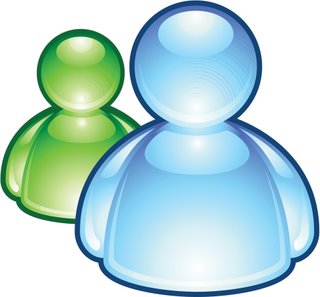
Este nuevo Emesene Crazy viene con algunas novedades así como también alguna mejora que seguro que os gustan:
- No se bloquea la interfaz al mantener varias sesiones simultaneas.
- Compatible con el nuevo Windows Live Messenger 2009.
- Soporte para webcam.
- Integración con Ubuntu Jaunty Jackalope.
- Eliminados los bugs de que aparecian con las cuentas @msn.com
Para su instalación seguiremos los siguientes pasos:
Añadir los siguientes repositorios:
- deb http://ppa.launchpad.net/bjfs/ppa/ubuntu jaunty main
- deb-src http://ppa.launchpad.net/bjfs/ppa/ubuntu jaunty main
En el terminal añadimos la key de los repos:
- gpg –keyserver keyserver.ubuntu.com –recv 0CC1223EE2314809
- gpg –export –armor 0CC1223EE2314809 | sudo apt-key add –
Para terminar lo instalamos:
- sudo apt-get update
- sudo apt-get install emesene
Puedes leer más acerca de Emesene Crazy en el artículo «Emesene Crazy en Ubuntu 9.04» de Marlex Systems




gracias muy bueno
Ahora mismo lo estoy probando. Pero al tratar de agregar la llave pública, copié y pegué tal cual lo pones en la entrada y no funcionó.
Resulta que algunos guiones son en realidad dobles cortos y no sencillos largos, lo cuál sería:
gpg –keyserver keyserver.ubuntu.com –recv 0CC1223EE2314809
gpg –export –armor 0CC1223EE2314809 | sudo apt-key add –
Gracias por la información.
Hola, oye, seguí las instrucciones que pusiste y me instaló el 1.0.1, ¿como le hago para instalar el 1.4.8?, gracias por tu respuesta
Hola, soy nuevo en Ubuntu, y me gustaria que me explicaras un poco de como instalar el emesene. Donde pongo los repositorios???…y las keys de los repos…..
saludos
Diego
Cómo puedo instalar esto en Hardy Heron 8,04?
Me sumo a la pregunta de mauro, como lo instalo en Ubuntu Hardy heron ?
* gpg –keyserver keyserver.ubuntu.com –recv 0CC1223EE2314809
* gpg –export –armor 0CC1223EE2314809 | sudo apt-key add –
Es asi con guiones grandes no funciona.
Gracias, por ayudar a que este maravilloso softawre funcione y sea accesible a todos.
Hola un saludo.
Soy nuevo y apenas le estoy entendiendo a este sistema alguien me podia explicar donde van los repositorios si no es mucha molestia gracias
@Diego:Hola, soy nuevo en Ubuntu, y me gustaria que me explicaras un poco de como instalar el emesene. Donde pongo los repositorios???…y las keys de los repos…..
saludos
@Miguel: Soy nuevo y apenas le estoy entendiendo a este sistema alguien me podia explicar donde van los repositorios si no es mucha molestia gracias
Si no me equivoco, creo que para agregar un repositorio debes ir a Sistema>Administración>Orígenes del Software>Software de terceros, le das en añadir para copiar los deb uno por uno, aceptas y cierras. Creo que con eso ya quedará agregado los repositorios.
Para añadir la llave, te diriges a Aplicaciones>Accesorios>Terminal y ahi copias los demás links. En algunos casos te preguntará si estás de acuerdo en instalar tal programa y te pedirá que pongas Y/N y ya con que pongas esa letra y le des en aceptar Ubuntu hace todo lo demás.
Creo que eso es básicamente lo que hay que hacer. Saludos =)
Se Agradece, la instalacion resulto perfecta. Saludos
trabaja perfecto con y sin guiones en kk, se puede ignorar el mensaje de error de la clave.
Sistema>Administración> y hasta ahí llego, porque Orígenes del Software ya no me aparece en el submenú….
No sera mejor primero ectualizar a la version de ubuntu 9.10 para estar al dia
y luego intentar instalar por el gestor de paquetes synaptic ??
yo lo instale asi … solo pones en buscar emesene
y listo a mi me funciono exelente 🙂
Todo bien, facil de instalar por el gestor de paquetes synaptic y rueda bien
me gusta ubuntu, pero tienen que deshacerce de toda esa maldita interminable maraña de códigos para instalar y desinstalar programas. Es que no pueden simplificar las cosas?